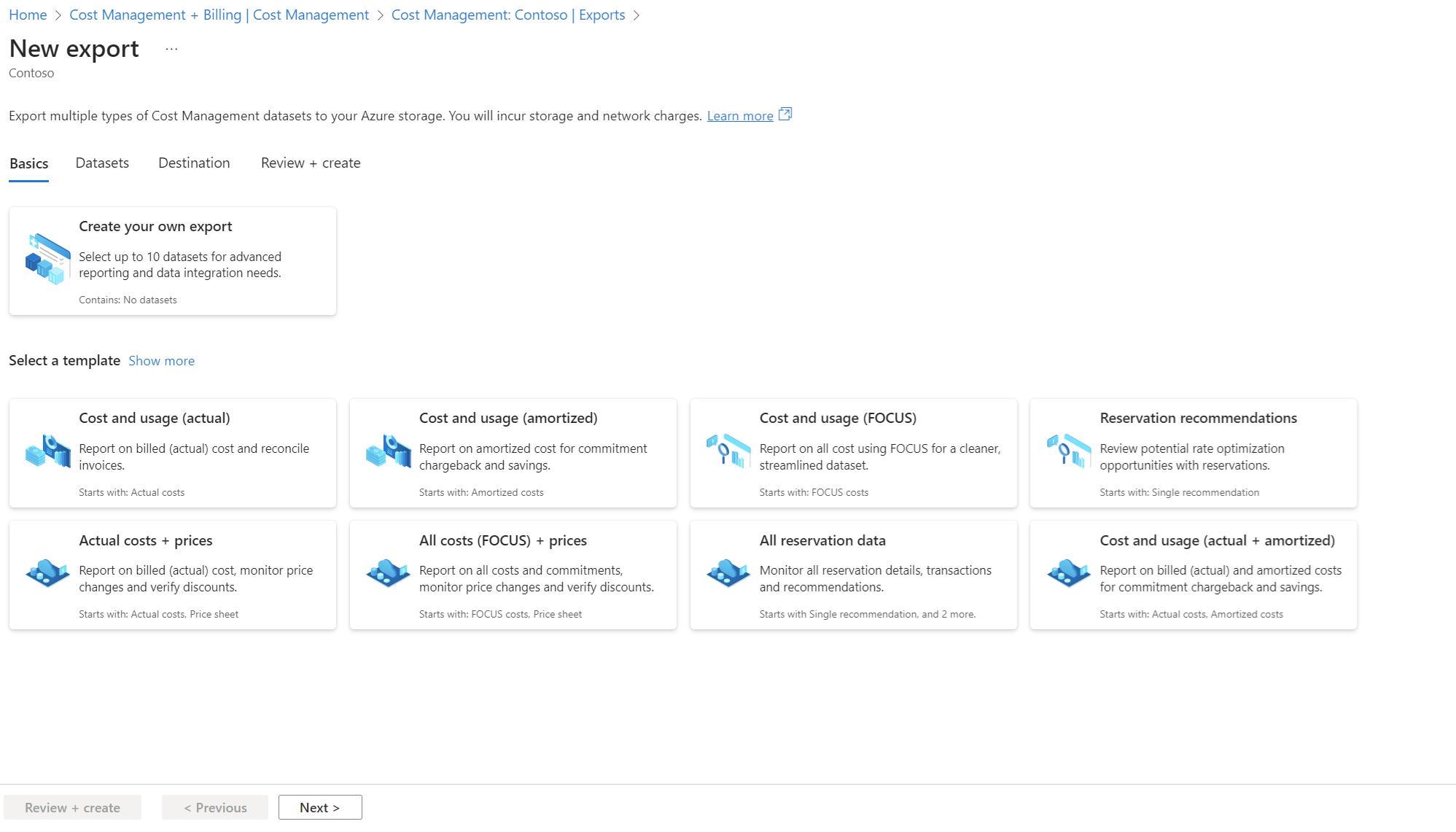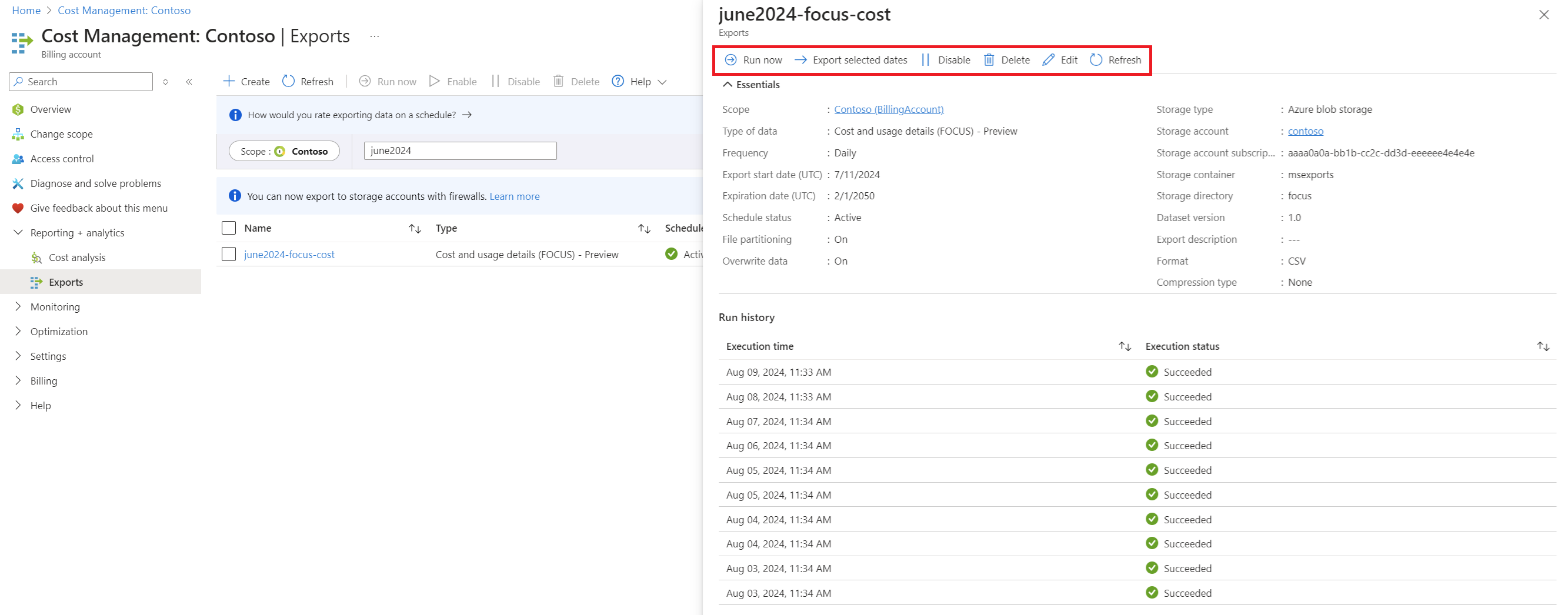Kurz: Vylepšené prostředí exportu – Preview
Tento kurz vám pomůže vytvořit automatické exporty pomocí vylepšeného prostředí pro exporty, které je možné povolit z testovacích prostředí služby Cost Management výběrem tlačítka Export (Preview). Vylepšené možnosti exportů jsou navržené tak, aby zjednodušily postupy FinOps automatizací exportu dalších datových sad ovlivňujících náklady. Aktualizované exporty jsou optimalizované pro zpracování velkých datových sad a vylepšení uživatelského prostředí.
Projděte si aktualizace Azure a podívejte se, kdy je tato funkce obecně dostupná.
Vylepšené funkce
Vylepšená funkce exportu podporuje nové datové sady, včetně ceníků, doporučení rezervací, podrobností o rezervacích a transakcí rezervací. Můžete si také stáhnout podrobnosti o nákladech a využití pomocí opensourcového formátu Fokus specifikace nákladů a využití FinOps. Kombinuje skutečné a amortizované náklady a snižuje časy zpracování dat a náklady na úložiště a výpočetní prostředky. Datové sady FinOps jsou často velké a náročné na správu. Exporty zlepšují možnosti správy souborů, snižují latenci stahování a pomáhají ušetřit poplatky za úložiště a síť s následujícími funkcemi:
- Dělení souborů, které rozdělí soubor na spravovatelné menší bloky dat.
- Soubor se přepíše, který nahradí soubor předchozího dne aktualizovaným souborem každý den v denním exportu.
Funkce exportu má aktualizované uživatelské rozhraní, které vám pomůže snadno vytvořit několik exportů pro různé datové sady správy nákladů do úložiště Azure pomocí jednoho zjednodušeného prostředí pro vytváření. Exporty umožňují při vytváření nového exportu zvolit nejnovější verzi schématu datové sady nebo některou z předchozích verzí schématu datové sady. Podpora více verzí zajišťuje, že vrstvy zpracování dat, které jste vytvořili pro existující datové sady, se znovu použijí při přijetí nejnovějších funkcí rozhraní API. Historická data můžete selektivně exportovat opětovným spuštěním existující úlohy exportu za historické období. Nemusíte tedy vytvářet nový jednorázový export pro konkrétní rozsah kalendářních dat. Zabezpečení a dodržování předpisů můžete vylepšit konfigurací exportů do účtů úložiště za bránou firewall. Brána firewall služby Azure Storage poskytuje řízení přístupu pro veřejný koncový bod účtu úložiště.
Požadavky
Export dat je k dispozici pro různé typy účtů Azure, včetně zákazníků smlouva Enterprise (EA) a Smlouva se zákazníkem Microsoftu (MCA). Úplný seznam podporovaných typů účtů si můžete prohlédnout v článku Vysvětlení dat služby Cost Management. Při exportu dat uživatelů a skupin se u předplatných podporují následující oprávnění, neboli obory, Azure. Další informace o oborech najdete v tématu Principy oborů a práce s nimi.
- Vlastník – Může vytvářet, upravovat nebo odstraňovat naplánované exporty pro předplatné.
- Přispěvatel – Může vytvářet, upravovat nebo odstraňovat vlastní naplánované exporty. Může měnit názvy naplánovaných exportů, které vytvořili jiní uživatelé.
- Čtenář – může naplánovat exporty, ke kterým mají oprávnění.
- Další informace o oborech, včetně přístupu potřebného ke konfiguraci exportů pro rozsahy smlouva Enterprise a smlouvy se zákazníkem Microsoftu, najdete v tématu Vysvětlení a práce s obory.
Pro účty služby Azure Storage:
Ke změně nakonfigurovaného účtu úložiště se vyžaduje oprávnění k zápisu, a to bez ohledu na oprávnění k exportu.
Příslušný účet úložiště Azure musí být nakonfigurovaný jako úložiště souborů nebo objektů blob.
Nekonfigurujte exporty do kontejneru úložiště, který je nakonfigurovaný jako cíl v pravidle replikace objektu.
K exportu do účtů úložiště s pravidly brány firewall potřebujete další oprávnění k účtu úložiště. Tato oprávnění se vyžadují pouze při vytváření nebo úpravách exportu:
Role vlastníka účtu úložiště nebo
Vlastní role , která zahrnuje:
Microsoft.Authorization/roleAssignments/writeMicrosoft.Authorization/permissions/read
Když nakonfigurujete bránu firewall, ujistěte se, že je v účtu úložiště povolená možnost Povolit důvěryhodný přístup ke službě Azure. Pokud chcete použít rozhraní REST API exportu k zápisu do účtu úložiště za bránou firewall, použijte rozhraní API verze 2023-08-01 nebo novější. Všechny novější verze rozhraní API nadále podporují exporty za branami firewall.
Spravovaná identita přiřazená systémem se vytvoří pro nový export, pokud má
Microsoft.Authorization/roleAssignments/writeuživatel oprávnění k účtu úložiště. Toto nastavení zajistí, že export bude fungovat i v případě, že v budoucnu povolíte bránu firewall. Po vytvoření nebo aktualizaci exportu už uživatel pro rutinní operace nepotřebuje roli Vlastník .Konfigurace účtu úložiště musí mít povolený obor pro operace kopírování (Preview) nastavenou na Hodnotu Z libovolného účtu úložiště.
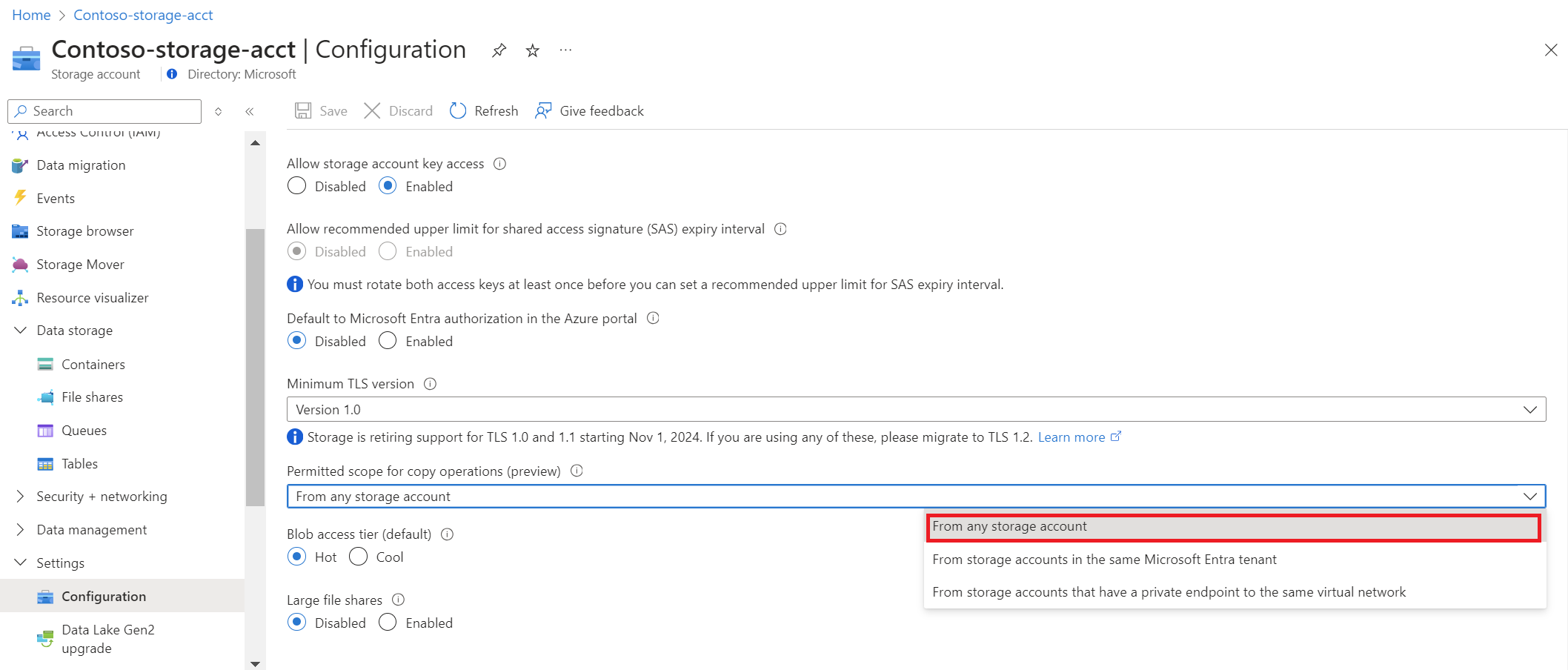
Pokud máte nové předplatné, nemůžete rovnou využívat funkce služby Cost Management. Může trvat až 48 hodin, než budete moct využívat všechny funkce služby Cost Management.
Výběrem možnosti Exporty (Preview) povolte nové prostředí exportů z testovacích prostředí služby Cost Management. Další informace o povolení exportů (Preview) najdete v tématu Prozkoumání funkcí preview. Funkce Preview se postupně nasazuje.
Vytváření exportů
Pomocí následujícího postupu můžete vytvořit více exportů různých datových typů.
Zvolte obor a přejděte na Exporty.
- Přihlaste se k webu Azure Portal na adrese https://portal.azure.com.
- Vyhledejte službu Cost Management.
- Vyberte rozsah fakturace.
- V levé navigační nabídce vyberte Exporty.
Poznámka:
- Exporty můžete vytvářet pro rozsahy předplatného, skupiny prostředků, skupiny pro správu, oddělení a registrace. Další informace o oborech najdete v tématu Principy oborů a práce s nimi.
- Pokud jste přihlášeni jako partner v oboru fakturačního účtu nebo k tenantovi zákazníka, můžete exportovat data do účtu Azure Storage, který je propojený s partnerským účtem úložiště. Musíte mít ale aktivní předplatné ve svém tenantovi CSP.
Vytvoření nových exportů
Na stránce Export v horní části stránky vyberte + Vytvořit.
Výběr šablony exportu
Na kartě Základy vyberte šablonu, která vyhovuje vašemu scénáři, a pak vyberte Další.
Poznámka: Šablona zjednodušuje vytváření exportu výběrem sady běžně používaných datových sad a jejich konfigurací.Jakmile vyberete šablonu, zobrazí se karta Datové sady , kde můžete upravit název exportu zadáním společné předpony exportu, úpravou předem vybrané konfigurace a přidáním nebo odebráním exportů ze seznamu.
Šablonu můžete změnit a zahodit konfigurace exportu tak, že přejdete zpět na kartu Základy a vyberete novou šablonu.
Volitelně můžete přidat další exporty.
- Na kartě Datové sady můžete přidat další export výběrem + Přidat export.
- Vyberte typ dat, verzi datové sady a zadejte název exportu. Volitelně můžete zadat popis exportu.
- Pokud u typu dat vyberete Doporučení pro rezervace, vyberte hodnoty pro ostatní pole, která se zobrazí:
- Rozsah rezervace
- Typ prostředku
- Období pro zpětné hodnocení
- V závislosti na typu dat a frekvenci , která vyberete, budete možná muset zadat více polí pro definování rozsahu dat ve formátu UTC.
- Výběrem možnosti Přidat zobrazíte export uvedený na kartě Datové sady.
- Když vyberete + Přidat nové exporty, můžete vytvořit až 10 exportů.
- Až budete připraveni definovat cíl, vyberte Další .

Definujte cíl exportu
- Na kartě Cíl vyberte typ úložiště. Výchozí hodnota je Azure Blob Storage.
- Zadejte své předplatné účtu úložiště Azure. Vyberte existující skupinu prostředků nebo vytvořte novou.
- Vyberte název účtu úložiště nebo vytvořte nový.
- Pokud vytváříte nový účet úložiště, zvolte oblast Azure.
- Zadejte kontejner úložiště a cestu k adresáři pro soubor exportu.
- Zvolte formát jako CSV nebo Parquet.
- Jako Typ komprese zvolte None, Gzip pro formát SOUBORU CSV nebo Snappy pro formát parquet souboru.
- Dělení souborů je ve výchozím nastavení povolené. Rozdělí velké soubory na menší.
- Ve výchozím nastavení je povolené přepsání dat . V případě denních exportů nahradí soubor z předchozího dne aktualizovaným souborem.
- Výběrem možnosti Další přejdete na kartu Revize a vytvoření .
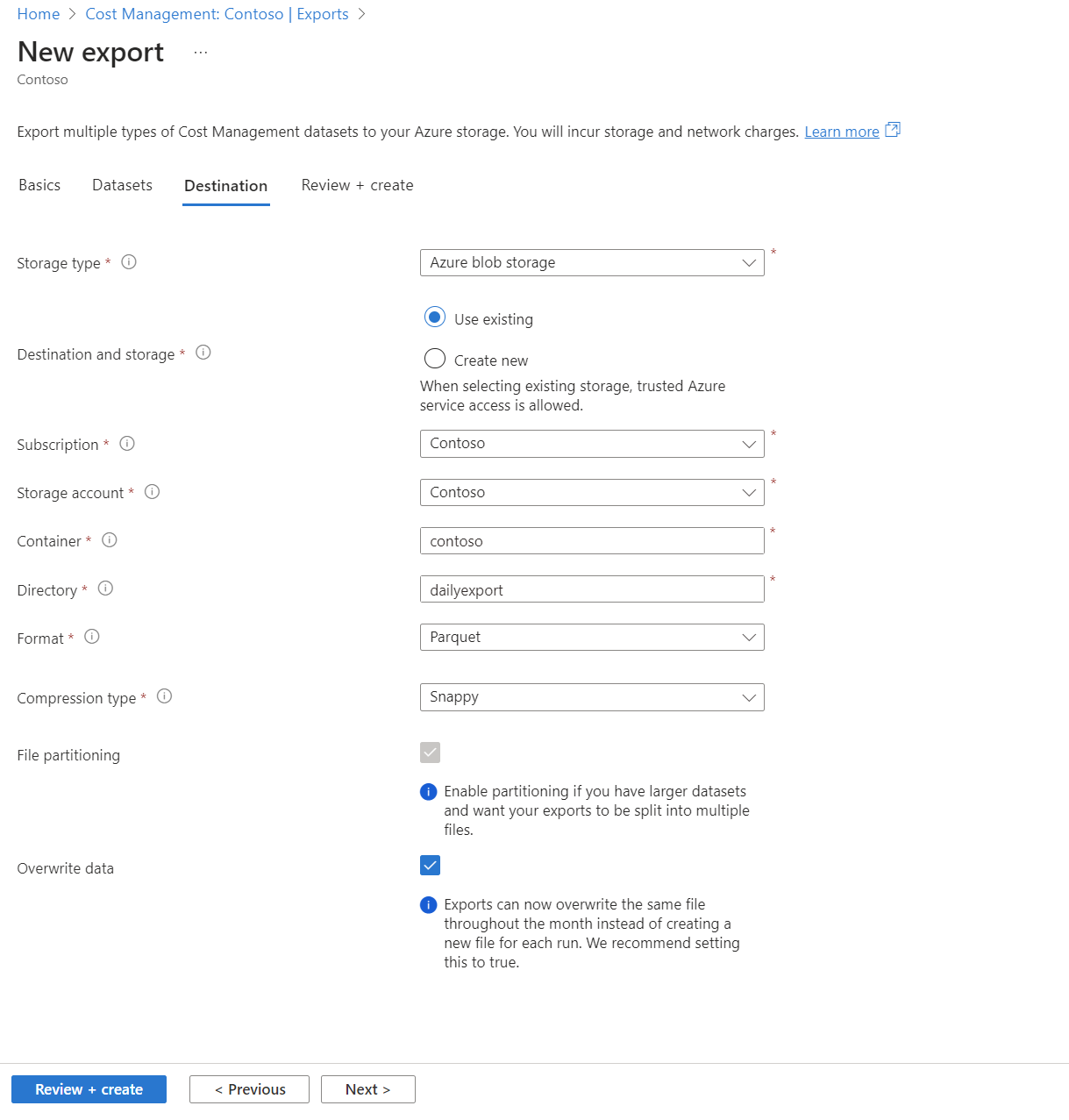
Zkontrolovat a vytvořit
Zkontrolujte konfiguraci exportu a případně proveďte potřebné změny. Až budete hotovi, dokončete proces výběrem možnosti Zkontrolovat a vytvořit .
Správa exportů
Exporty můžete zobrazit a spravovat tak, že přejdete na stránku Exporty, kde se zobrazí souhrn podrobností pro každý export, včetně:
- Typ dat
- Stav Plánovače
- Verze dat
- Čas posledního spuštění
- Četnost
- Účet úložiště
- Předpokládané datum a čas příštího spuštění
Následující akce můžete provést tak, že vyberete tři tečky (...) na pravé straně stránky nebo vyberete jednotlivý export.
Spustit nyní – Zařadí neplánovaný export do fronty ke spuštění v nejbližším možném okamžiku bez ohledu na naplánovaný čas spuštění.
Export vybraných kalendářních dat – Znovu spustí export pro historický rozsah dat namísto vytvoření nového jednorázového exportu. Můžete získat až 13 měsíců historických dat v tříměsíčních blocích dat. Tato možnost není k dispozici pro cenové přehledy.
Zakázat – Dočasně pozastaví úlohu exportu.
Odstranit – Trvale odebere export.
Aktualizovat – Aktualizuje historii spuštění.
Frekvence plánování
Všechny typy dat podporují různé možnosti četnosti plánů, jak je popsáno v následující tabulce.
| Typ dat | Možnosti frekvence |
|---|---|
| Ceník | • Jednorázový export • Aktuální měsíc • Denní export aktuálního měsíce |
| Podrobnosti o rezervacích | • Jednorázový export • Denní export měsíčních nákladů • Měsíční export nákladů za poslední měsíc |
| Doporučení pro rezervace | • Jednorázový export • Denní export |
| Transakce rezervací | • Jednorázový export • Denní export • Měsíční export dat z minulého měsíce |
| Podrobnosti o nákladech a využití (skutečné) Podrobnosti o nákladech a využití (amortizované) Podrobnosti o nákladech a využití (FOCUS) Podrobnosti o nákladech a využití (pouze využití) |
• Jednorázový export • Denní export měsíčních nákladů • Měsíční export nákladů za poslední měsíc • Měsíční export nákladů za poslední fakturační měsíc |
Principy datových typů
Komplexní referenční informace o všech dostupných datových sadách, včetně schématu pro aktuální a historické verze, najdete v tématu Index schématu datové sady Cost Management.
- Podrobnosti o nákladech a využití (skutečné) – Tuto možnost vyberte, pokud chcete exportovat standardní využití a nákupní poplatky.
- Podrobnosti o nákladech a využití (amortizované) – Tuto možnost vyberte, pokud chcete exportovat amortizované náklady na nákupy, jako jsou rezervace Azure a plán úspory Azure pro výpočty.
- Podrobnosti o nákladech a využití (FOCUS) – Tuto možnost vyberte, pokud chcete exportovat podrobnosti o nákladech a využití s využitím open source formátu Open Cost and Usage Specification (FOCUS). Kombinuje skutečné a amortizované náklady.
- Tento formát zkracuje čas zpracování dat a poplatky za úložiště a výpočetní prostředky za exporty.
- U exportů podrobností o nákladech a využití (FOCUS) se nepodporuje obor skupiny pro správu.
- Export ve formátu FOCUS můžete použít jako vstup pro pracovní prostor Microsoft Fabric pro FinOps. Další informace najdete v tématu Vytvoření pracovního prostoru Infrastruktury pro FinOps.
- Podrobnosti o nákladech a využití (pouze využití) – Tuto možnost vyberte, pokud chcete exportovat standardní poplatky za využití bez informací o nákupu. I když tuto možnost nemůžete použít při vytváření nových exportů, existující exporty používající tuto možnost jsou stále podporovány.
- Ceník – Tuto možnost vyberte, pokud chcete exportovat ceny Azure vaší organizace.
- Podrobnosti rezervace – Tuto možnost vyberte, pokud chcete exportovat aktuální seznam všech dostupných rezervací.
- Doporučení pro rezervace – Tuto možnost vyberte, pokud chcete exportovat seznam doporučení pro rezervace, která vám pomůžou s optimalizací rychlosti.
- Transakce rezervací – Tuto možnost vyberte, pokud chcete exportovat seznam všech nákupů, výměn a refundací rezervací.
Typy smluv, obory a požadované role jsou vysvětleny v tématu Vysvětlení a práce s obory.
| Datové typy | Podporovaná smlouva | Podporované obory |
|---|---|---|
| Náklady a využití (skutečné) | •EA • MCA, kterou jste si koupili prostřednictvím webu Azure • MCA enterprise • MCA, kterou si koupíte prostřednictvím partnera Microsoftu • Interní azure |
• EA – Registrace, oddělení, účet, předplatné a skupina prostředků • MCA – Fakturační účet, fakturační profil, oddíl faktury, předplatné a skupina prostředků • Smlouva s partnerem Microsoftu (MPA) – Zákazník, předplatné a skupina prostředků |
| Náklady a využití (amortizované) | •EA • MCA, kterou jste si koupili prostřednictvím webu Azure • MCA enterprise • MCA, kterou si koupíte prostřednictvím partnera Microsoftu • Interní azure |
• EA – Registrace, oddělení, účet, předplatné a skupina prostředků • MCA – Fakturační účet, fakturační profil, oddíl faktury, předplatné a skupina prostředků • MPA – Zákazník, předplatné a skupina prostředků |
| Náklady a využití (FOCUS) | •EA • MCA, kterou jste si koupili prostřednictvím webu Azure • MCA enterprise • MCA, kterou si koupíte prostřednictvím partnera Microsoftu |
• EA – Registrace, oddělení, účet, předplatné a skupina prostředků • MCA – Fakturační účet, fakturační profil, oddíl faktury, předplatné a skupina prostředků • MPA – Zákazník, předplatné, skupina prostředků. POZNÁMKA: U exportů podrobností o nákladech a využití (FOCUS) se nepodporuje obor skupiny pro správu. |
| Všechny dostupné ceny | •EA • MCA, kterou jste si koupili prostřednictvím webu Azure • MCA enterprise • MCA, kterou si koupíte prostřednictvím partnera Microsoftu |
• EA – Fakturační účet • Všechny ostatní podporované smlouvy – Fakturační profil |
| Doporučení pro rezervace | •EA • MCA, kterou jste si koupili prostřednictvím webu Azure • MCA enterprise • MCA, kterou si koupíte prostřednictvím partnera Microsoftu |
• EA – Fakturační účet • Všechny ostatní podporované smlouvy – Fakturační profil |
| Transakce rezervací | •EA • MCA, kterou jste si koupili prostřednictvím webu Azure • MCA enterprise • MCA, kterou si koupíte prostřednictvím partnera Microsoftu |
• EA – Fakturační účet • Všechny ostatní podporované smlouvy – Fakturační profil |
| Podrobnosti o rezervacích | •EA • MCA, kterou jste si koupili prostřednictvím webu Azure • MCA enterprise • MCA, kterou si koupíte prostřednictvím partnera Microsoftu |
• EA – Fakturační účet • Všechny ostatní podporované smlouvy – Fakturační profil |
Omezení
Vylepšené prostředí pro exporty v současné době má následující omezení.
Nové prostředí exportů plně nepodporuje obor skupiny pro správu a má omezení funkcí.
Interní účty Azure a program MOSP (Microsoft Online Service Program), které se běžně označují jako průběžné platby, podporují pouze datovou sadu "Podrobnosti o nákladech a využití (pouze využití) pro rozsahy fakturace a předplatná.
Export mezi tenanty založený na klíči služby sdíleného přístupu (SAS) je podporován pouze pro partnery Microsoftu v rozsahu fakturačního účtu. Nepodporuje se pro jiné scénáře partnerů, jako jsou jakýkoli jiný rozsah, nepřímý kontrakt EA nebo Azure Lighthouse.
Ceník EA: Ceny rezervací jsou k dispozici pouze pro ceník aktuálního měsíce a nelze je načíst pro historické exporty. Pokud chcete zachovat historické ceny rezervací, nastavte opakované exporty.
Často kladené dotazy
Proč je u exportů povolené dělení souborů?
Dělení souborů je funkce, která je ve výchozím nastavení aktivovaná, aby se usnadnila správa velkých souborů. Tato funkce rozděluje větší soubory do menších segmentů, což zlepšuje jednoduchost přenosu souborů, stahování, příjem dat a celkovou čitelnost. Je výhodné pro zákazníky, jejichž nákladové soubory se v průběhu času zvětší. Podrobnosti oddílů souborů jsou popsány v manifest.json souboru poskytnutém při každém spuštění exportu, což vám umožní znovu se připojit k původnímu souboru.
Jak rozšířené prostředí exportu zpracovává chybějící atributy, jako jsou ID předplatného?
V novém prostředí exportu jsou chybějící atributy, jako jsou ID předplatného, nastavené na hodnotu null nebo prázdné místo použití výchozího prázdného identifikátoru GUID (0000000-0000-0000-0000-0000000000000). Hodnoty null nebo prázdné hodnoty přesněji označují nepřítomnost hodnoty. Ovlivňuje poplatky související s nevyužitými rezervacemi, nevyužitým plánem úspor a úpravami zaokrouhlení.
Kolik historických dat můžu načíst pomocí exportů?
Historická data můžete načíst až 13 měsíců prostřednictvím webu Azure Portal pro všechny datové sady s výjimkou doporučení pro rezervace, která jsou omezená na aktuální snímek doporučení. Pokud chcete získat přístup k datům starším než 13 měsíců, můžete použít rozhraní REST API.
Náklady a využití (skutečné), náklady a využití (Amortizované) a náklady a využití (FOCUS): Až sedm let dat.
Transakce rezervací: Až sedm let dat napříč všemi kanály.
Doporučení pro rezervace, podrobnosti o rezervacích: Až 13 měsíců dat.
Všechny dostupné ceny:
MCA/MPA: Až 13 měsíců.
EA: Až 25 měsíců (od prosince 2022).
Které datové sady podporují formát a kompresi Parquet?
Následující tabulka obsahuje podporované formáty a formáty komprese pro každou exportovanou datovou sadu. Pokud vytváříte export s více datovými sadami, zobrazí se v rozevíracím seznamu jenom možnosti komprese Parquet, pokud je podporují všechny vybrané datové sady.
| Datová sada | Podporovaný formát | Podporovaná komprese |
|---|---|---|
| Podrobnosti o nákladech a využití (skutečné) | CSV | None, Gzip |
| Parquet | None, Snappy | |
| Podrobnosti o nákladech a využití (amortizované) | CSV | None, Gzip |
| Parquet | None, Snappy | |
| Podrobnosti o nákladech a využití (pouze využití) | CSV | None, Gzip |
| Parquet | None, Snappy | |
| Podrobnosti o nákladech a využití (FOCUS) | CSV | None, Gzip |
| Parquet | None, Snappy | |
| Podrobnosti o rezervacích | CSV | Nic |
| Doporučení pro rezervace | CSV | Nic |
| Transakce rezervací | CSV | Nic |
| Ceník | CSV | None, Gzip |
| Parquet | None, Snappy |
Proč se při pokusu o vytvoření exportu zobrazí chyba Neautorizováno?
Při pokusu o vytvoření exportu do účtu úložiště s bránou firewall musí mít uživatel roli Vlastník nebo vlastní roli s oprávněními Microsoft.Authorization/roleAssignments/writeMicrosoft.Authorization/permissions/read . Pokud tato oprávnění chybí, dojde k chybě podobné následující:
{
"error":{
"code":"Unauthorized",
"message":"The user does not have authorization to perform 'Microsoft.Authorization/roleAssignments/write' action on specified storage account, please use a storage account with sufficient permissions. If the permissions have changed recently then retry after some time."
}
}
Oprávnění k účtu úložiště můžete zkontrolovat podle kroků v části Kontrola přístupu uživatele k jednomu prostředku Azure.
Jaký je maximální počet předplatných povolených ve skupině pro správu (MG) při vytváření exportu?
Maximální limit je 3 000 předplatných na skupinu pro správu ve službě Cost Management, včetně exportů.
Správa více než 3 000 předplatných:
Uspořádejte je do menších skupin pro správu. Pokud máte například celkem 12 500 předplatných, vytvořte pět skupin pro správu s přibližně 2 500 předplatnými. Vytvořte samostatné exporty pro každý obor skupiny pro správu a zkombinujte exportovaná data pro úplné zobrazení.
Pokud jsou všechna předplatná ve stejném fakturačním účtu, vytvořte export v rozsahu fakturačního účtu, abyste získali kombinovaná data.
Jak jsou exportované soubory uspořádané do složek úložiště objektů blob?
Exportované soubory jsou uspořádány ve strukturované hierarchii v rámci složek úložiště. Názvy a hierarchie složek jsou následující:
StorageContainer/StorageDirectory/ExportName/[YYYYMMDD-YYYYMMDD]/[RunID]/
Tato cesta obsahuje soubory CSV a soubor manifestu.
Příklad:
StorageContainer/StorageDirectory/ExportName/[20240401-20240430]/[RunID1]/
Tato složka obsahuje soubory CSV a soubor manifestu pro všechna exportovaná spuštění během časového období z dubna 2024.
StorageContainer/StorageDirectory/ExportName/[20241101-20241130]/[RunID2]/
Tato složka obsahuje soubory CSV a soubor manifestu pro všechna exportovaná spuštění během časového období z listopadu 2024.
Azure zajišťuje, že soubor nákladů pro určitý měsíc je k dispozici ve složce daného měsíce. Například [20240401-20240430][20241101-20241130] atd.
Bez přepsání souboru: Ve složce měsíce se zobrazí více sad RunID , které představují různá spuštění exportu. Například 30 různých identifikátorů RunID po dobu 30 dnů.
Při přepsání souboru se zobrazí pouze jeden identifikátor RunID ve složce měsíce, který představuje poslední spuštění.
Při vytváření exportu můžete pojmenovat StorageContainer, StorageDirectory a ExportName.
Další kroky
- Další informace o exportech najdete v kurzu: Vytváření a správa exportovaných dat.